Các bộ ứng dụng office cộng tác thường được biết đến nhiều hơn nhờ những công cụ năng suất hơn là quyền riêng tư và mã hóa. Với CryptPad, bạn sẽ có được những điều tốt nhất của cả hai thế giới, từ cộng tác theo thời gian thực đến mã hóa đầu cuối. Thêm vào đó, bạn có thể bắt đầu miễn phí.
Mục lục bài viết
CryptPad là gì?
Giống như Google Workspace hoặc Microsoft 365, CryptPad là bộ ứng dụng năng suất được thiết kế để các cá nhân hoặc nhóm cộng tác. Tuy nhiên, có một điểm khác biệt chính.
CryptPad cung cấp mã hóa đầu cuối đầy đủ theo mặc định. Khi dữ liệu vào trình duyệt của bạn, nó sẽ được mã hóa. Nếu không đăng nhập tài khoản, về cơ bản dữ liệu của bạn sẽ không thể đọc được. Nhân viên của công ty không thể đọc dữ liệu của bạn tại bất kỳ thời điểm nào. Nhược điểm là họ cũng không thể khôi phục dữ liệu cho bạn vì họ không thể truy cập dữ liệu.
Bạn thậm chí còn được cảnh báo trong quá trình tạo tài khoản để lưu trữ tên người dùng và mật khẩu của mình ở một vị trí an toàn.
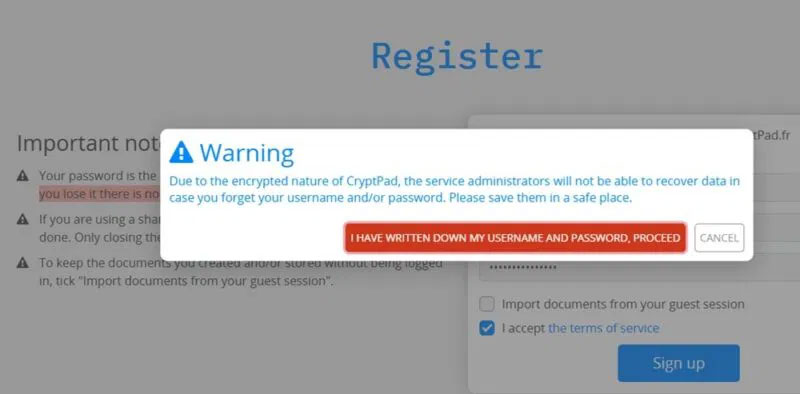
CryptPad miễn phí, mặc dù bạn có thể nâng cấp lên các gói cao cấp để có thêm dung lượng lưu trữ và tính năng.
Chọn phiên bản CryptPad hoặc tự host
Có hai cách để sử dụng CryptPad – phiên bản lưu trữ đám mây hoặc tự host. Nếu không, bạn sẽ cần chọn phiên bản công khai, trừ khi bạn được tổ chức của mình mời tham gia phiên bản riêng tư.
Phiên bản chính thức duy nhất được host tại Pháp. Tuy nhiên, bạn cũng có thể chọn từ các phiên bản khác trong danh sách Instances của CryptPad. Không tham gia bất kỳ phiên bản của bên thứ ba nào không có trong danh sách này trừ khi bạn tin tưởng chủ sở hữu. Nếu không, chúng có thể không an toàn. CryptPad thường xuyên xác minh các phiên bản trong danh sách của họ là an toàn và cập nhật.
Khám phá bộ ứng dụng năng suất đầy đủ
Một điều được yêu thích ở CryptPad là bạn không cần tài khoản để kiểm tra mọi thứ. Tất nhiên, không có gì được lưu trừ khi bạn có tài khoản. Nếu bạn thích những gì mình thấy, hãy tạo tài khoản và đánh dấu vào ô để nhập bất kỳ tài liệu đang tiến hành nào trong trình duyệt vào ổ đám mây.
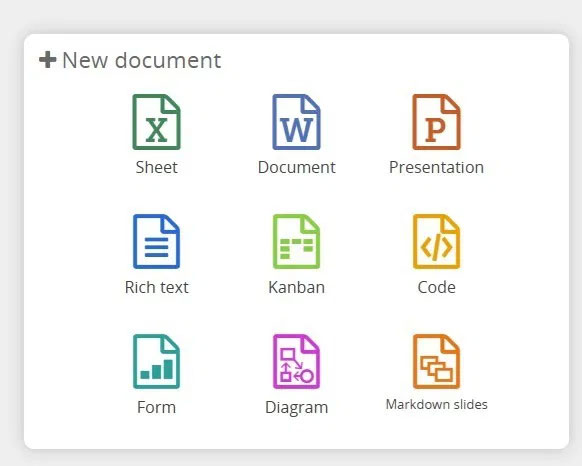
Bạn có thể chọn giữa 9 ứng dụng:
- Sheet
- Document
- Presentation
- Rich Text
- Kanban
- Code
- Form
- Diagram
- Markdown slides
Đây là một dịch vụ toàn diện và đơn giản hơn hầu hết các bộ ứng dụng năng suất cạnh tranh, đặc biệt là khi bao gồm Markdown, Kanban và Code.
Tạo tài liệu riêng tư, tự xóa
Bạn không chỉ giới hạn ở việc mã hóa tài liệu. Khi tạo một file mới, bạn cũng có thể đặt ngày hết hạn hoặc ngày hủy. Điều này lý tưởng nếu bạn đang cộng tác trên một tài liệu nhạy cảm mà bạn không muốn lưu lại trong ổ của mình sau khi dự án kết thúc. Nhược điểm là bạn không thể thay đổi ngày sau khi đã đặt.
Bạn cũng có tùy chọn đặt mật khẩu để bảo vệ thêm. Điều này chỉ trong trường hợp liên kết được chia sẻ của bạn lọt vào tay kẻ xấu. Họ có thể có liên kết, nhưng không có mật khẩu, họ vẫn không thể truy cập vào liên kết đó.
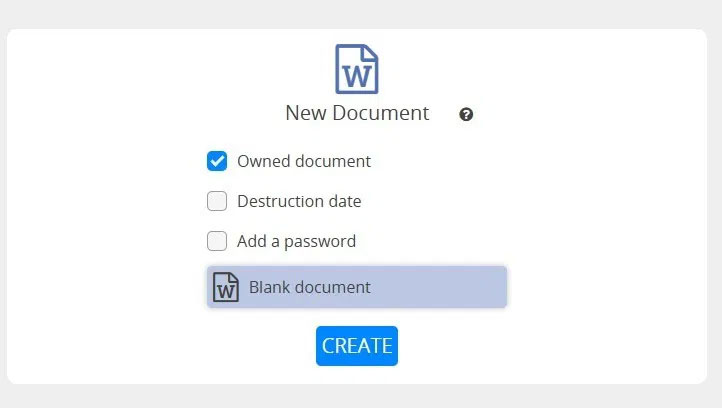
Ngoài ra, nếu bạn đã tạo template cho một loại file cụ thể, các template này sẽ xuất hiện bên cạnh tùy chọn Blank Document. Để lưu template, hãy nhấp vào File ở trên thanh công cụ tài liệu và chọn Save as template.
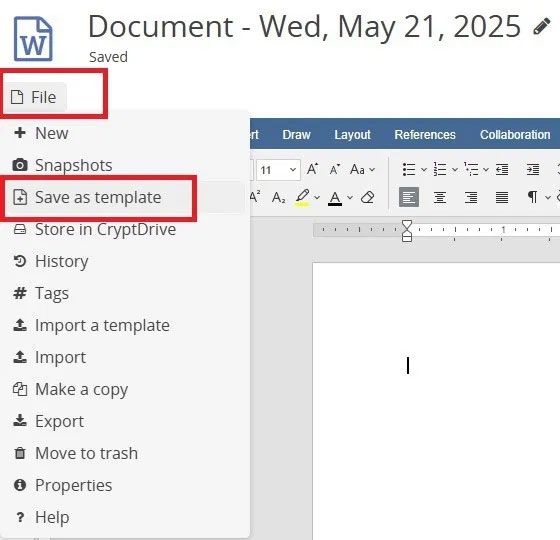
Sau khi tạo file, hãy nhấp chuột phải vào file bất kỳ lúc nào và chọn Access để quản lý quyền truy cập. Dễ dàng xem ai có quyền truy cập, thêm người dùng hoặc thu hồi quyền truy cập. Để chia sẻ với chỉ một vài người, hãy nhấp chuột phải và chọn Share để tạo liên kết được chia sẻ để truy cập.
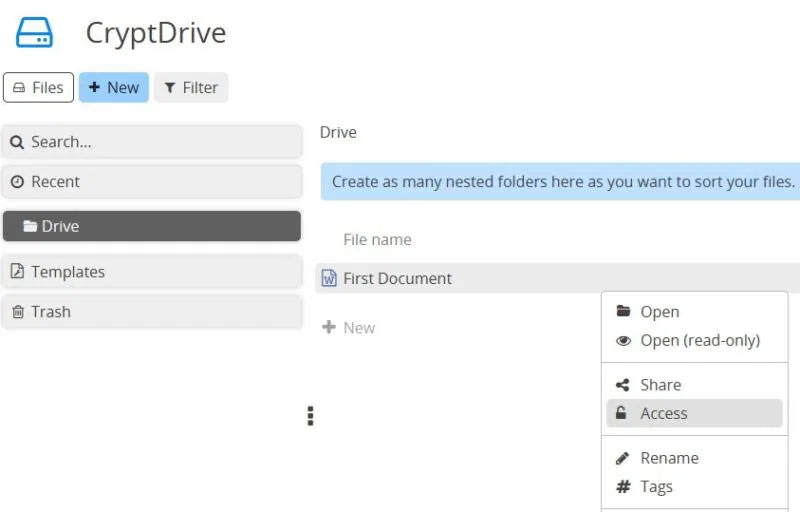
Làm việc theo nhóm
Tạo file rất hữu ích, nhưng không giúp ích cho phần cộng tác. Có một số tính năng nhóm trong CryptPad:
- Tạo ổ nhóm riêng lẻ để sắp xếp file tốt hơn
- Làm việc với từng cá nhân (không yêu cầu nhóm)
- Thêm thành viên vào nhóm để làm việc cùng nhau
- Trò chuyện – giữa các cá nhân hoặc với tư cách là một nhóm
- Giới hạn quyền truy cập (xem, chỉnh sửa, v.v...) cho từng cá nhân hoặc thành viên nhóm
Nếu bạn chỉ muốn cộng tác với một vài người, hãy thêm họ vào danh bạ của bạn. Nhấp vào biểu tượng profile của bạn ở trên cùng bên trái, chọn Profile và nhấp vào Share. Chia sẻ liên kết bằng phương pháp an toàn, chẳng hạn như dịch vụ email an toàn hoặc ứng dụng SMS riêng tư. Sau khi chia sẻ, người nhận chấp nhận yêu cầu và bạn sẽ thấy thông báo trong bảng điều khiển của mình.
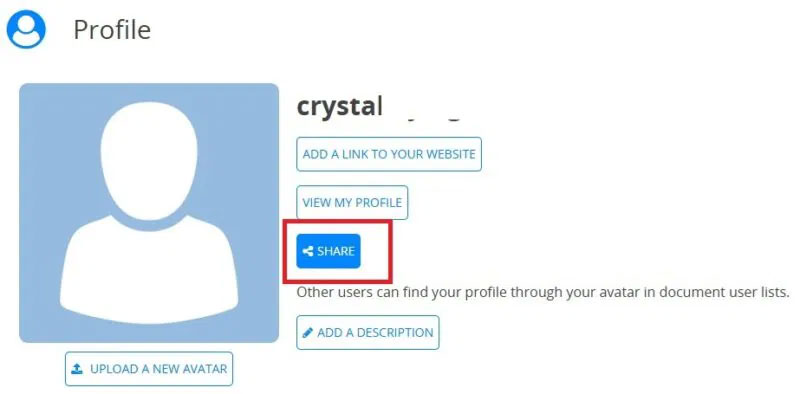
Ngoài ra, liên hệ được thêm vào danh sách liên hệ của bạn. Nhấp vào biểu tượng profile của bạn bất kỳ lúc nào và chọn Contacts.
Để tạo nhóm, hãy nhấp vào biểu tượng profile của bạn và chọn Teams. Bạn có thể là thành viên của tối đa 5 nhóm cùng một lúc. Nhấp vào một vị trí khả dụng để tạo nhóm mới. Chọn bất kỳ tên nào bạn muốn.
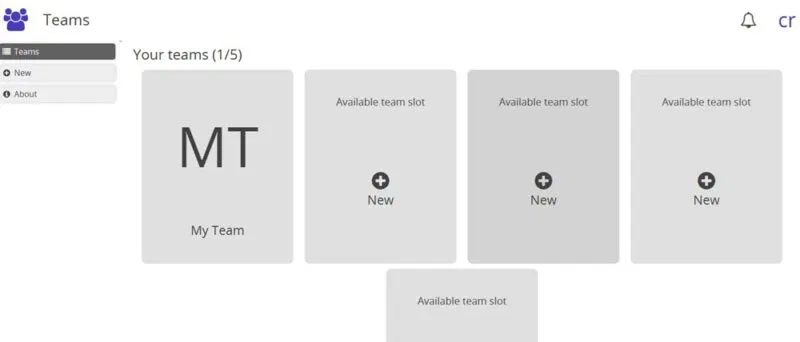
Chọn nhóm mới tạo của bạn và chọn Members từ thanh bên trái. Thanh bên xuất hiện khi bạn di chuột qua bên trái hộp Search. Nhấp vào Invite members.
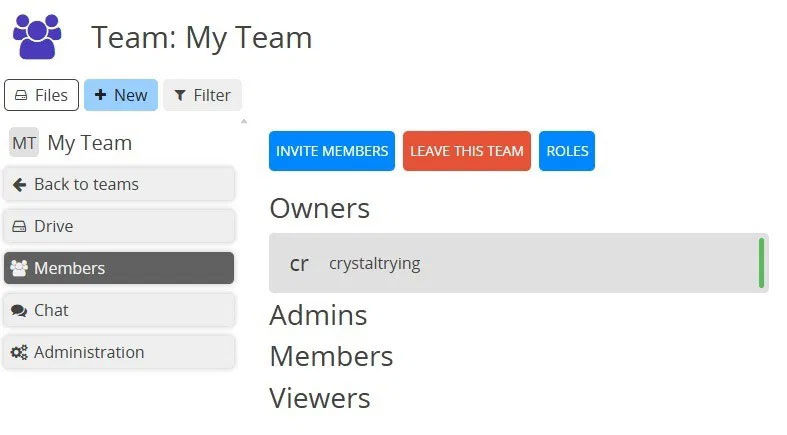
Nếu bạn đã thêm thành viên nhóm của mình làm danh bạ, hãy nhấp vào tab Contacts và thêm thành viên bạn muốn. Nếu không, hãy điền vào biểu mẫu trong tab Link để tạo liên kết có thể chia sẻ đến nhóm. Đặt số lần sử dụng để cho phép liên kết. Điều này ngăn chặn việc chia sẻ vô tình. Bạn nên đặt số lượng ít nhất gấp đôi số người được mời trong trường hợp có sự cố xảy ra khi họ nhấp vào lần đầu tiên.
Sau đó, chia sẻ liên kết của bạn khi bạn đã sẵn sàng. Đợi các thành viên của bạn tham gia.
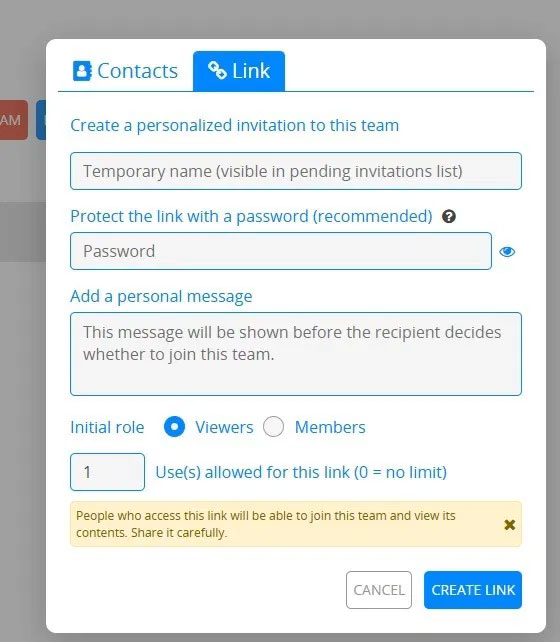
Ngoài khả năng làm việc trên các file cùng nhau, bạn cũng có thể trò chuyện. Nhấp vào profile của bạn, chọn Teams và mở nhóm của bạn. Chọn Chat từ thanh bên trái (bên cạnh Search). Cuộc trò chuyện này được hiển thị cho tất cả các thành viên nhóm.
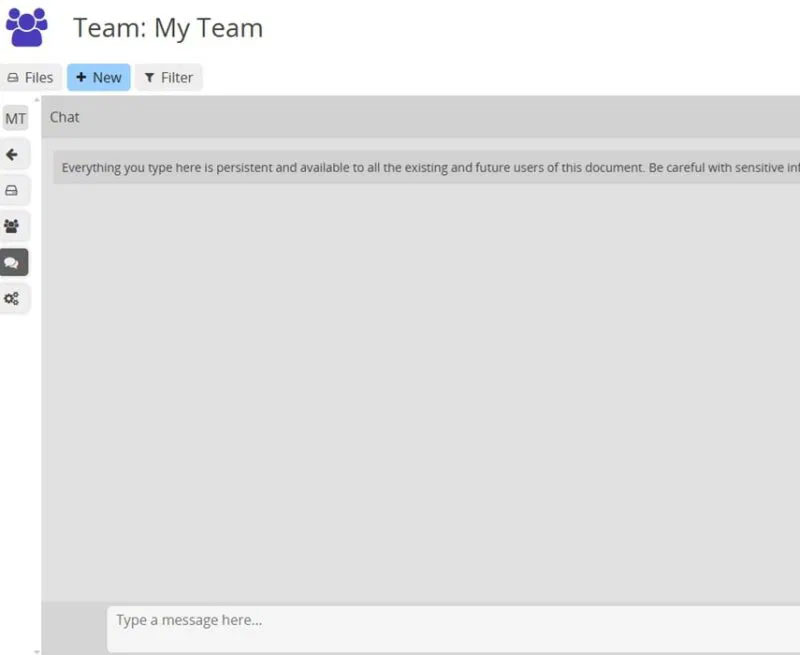
Vào biểu tượng profile của bạn, chọn Contacts và nhấp đúp vào bất kỳ liên hệ nào để bắt đầu trò chuyện với một cá nhân.
Tất cả các cuộc trò chuyện đều được mã hóa và riêng tư, giống như các file của bạn.
Lên lịch bằng lịch tích hợp
Giống như hầu hết các bộ ứng dụng năng suất, CryptPad cung cấp cho bạn một lịch. Chỉ sử dụng cho riêng bạn, chia sẻ với người khác hoặc sử dụng theo nhóm. Điều tuyệt vời là bạn có thể tạo nhiều lịch để tách biệt các dự án và nhóm khác nhau.
Vào biểu tượng profile và chọn Calendar để xem lịch của bạn. Đối với các sự kiện, hãy đặt ngày nhắc nhở và tần suất để nhận thông báo trong bảng điều khiển của bạn. Địa chỉ email và số điện thoại không được liên kết với CryptPad, vì vậy bạn sẽ không nhận được thông báo theo bất kỳ cách nào khác.
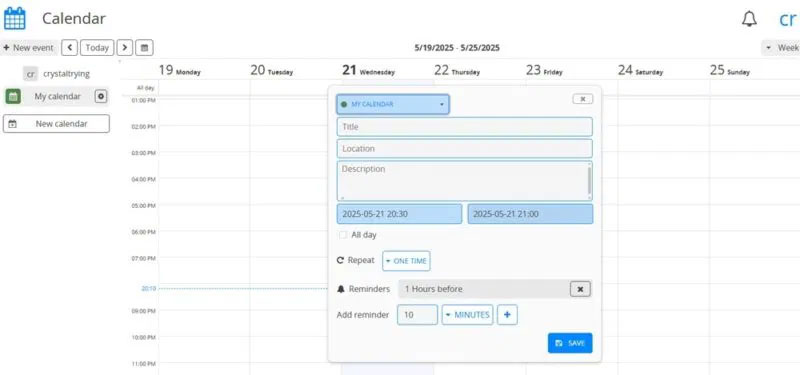
Nhìn chung, CryptPad là một cách an toàn để tạo tài liệu và cộng tác. Tuy nhiên, vì không có email hoặc số điện thoại nào được đính kèm vào tài khoản của bạn, nên không có cách nào để khôi phục nếu bạn mất mật khẩu. Nếu đó không phải là tùy chọn dành cho bạn, hãy thử các giải pháp thay thế Office miễn phí khác này. Bạn thậm chí có thể dùng thử các giải pháp thay thế miễn phí cho phần mềm Windows khác.
 Công nghệ
Công nghệ  AI
AI  Windows
Windows  iPhone
iPhone  Android
Android  Học IT
Học IT  Download
Download  Tiện ích
Tiện ích  Khoa học
Khoa học  Game
Game  Làng CN
Làng CN  Ứng dụng
Ứng dụng 

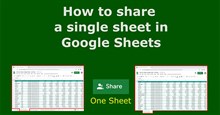





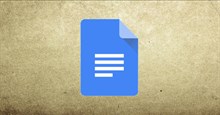










 Linux
Linux  Đồng hồ thông minh
Đồng hồ thông minh  macOS
macOS  Chụp ảnh - Quay phim
Chụp ảnh - Quay phim  Thủ thuật SEO
Thủ thuật SEO  Phần cứng
Phần cứng  Kiến thức cơ bản
Kiến thức cơ bản  Lập trình
Lập trình  Dịch vụ công trực tuyến
Dịch vụ công trực tuyến  Dịch vụ nhà mạng
Dịch vụ nhà mạng  Quiz công nghệ
Quiz công nghệ  Microsoft Word 2016
Microsoft Word 2016  Microsoft Word 2013
Microsoft Word 2013  Microsoft Word 2007
Microsoft Word 2007  Microsoft Excel 2019
Microsoft Excel 2019  Microsoft Excel 2016
Microsoft Excel 2016  Microsoft PowerPoint 2019
Microsoft PowerPoint 2019  Google Sheets
Google Sheets  Học Photoshop
Học Photoshop  Lập trình Scratch
Lập trình Scratch  Bootstrap
Bootstrap  Năng suất
Năng suất  Game - Trò chơi
Game - Trò chơi  Hệ thống
Hệ thống  Thiết kế & Đồ họa
Thiết kế & Đồ họa  Internet
Internet  Bảo mật, Antivirus
Bảo mật, Antivirus  Doanh nghiệp
Doanh nghiệp  Ảnh & Video
Ảnh & Video  Giải trí & Âm nhạc
Giải trí & Âm nhạc  Mạng xã hội
Mạng xã hội  Lập trình
Lập trình  Giáo dục - Học tập
Giáo dục - Học tập  Lối sống
Lối sống  Tài chính & Mua sắm
Tài chính & Mua sắm  AI Trí tuệ nhân tạo
AI Trí tuệ nhân tạo  ChatGPT
ChatGPT  Gemini
Gemini  Điện máy
Điện máy  Tivi
Tivi  Tủ lạnh
Tủ lạnh  Điều hòa
Điều hòa  Máy giặt
Máy giặt  Cuộc sống
Cuộc sống  TOP
TOP  Kỹ năng
Kỹ năng  Món ngon mỗi ngày
Món ngon mỗi ngày  Nuôi dạy con
Nuôi dạy con  Mẹo vặt
Mẹo vặt  Phim ảnh, Truyện
Phim ảnh, Truyện  Làm đẹp
Làm đẹp  DIY - Handmade
DIY - Handmade  Du lịch
Du lịch  Quà tặng
Quà tặng  Giải trí
Giải trí  Là gì?
Là gì?  Nhà đẹp
Nhà đẹp  Giáng sinh - Noel
Giáng sinh - Noel  Hướng dẫn
Hướng dẫn  Ô tô, Xe máy
Ô tô, Xe máy  Tấn công mạng
Tấn công mạng  Chuyện công nghệ
Chuyện công nghệ  Công nghệ mới
Công nghệ mới  Trí tuệ Thiên tài
Trí tuệ Thiên tài